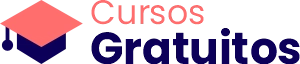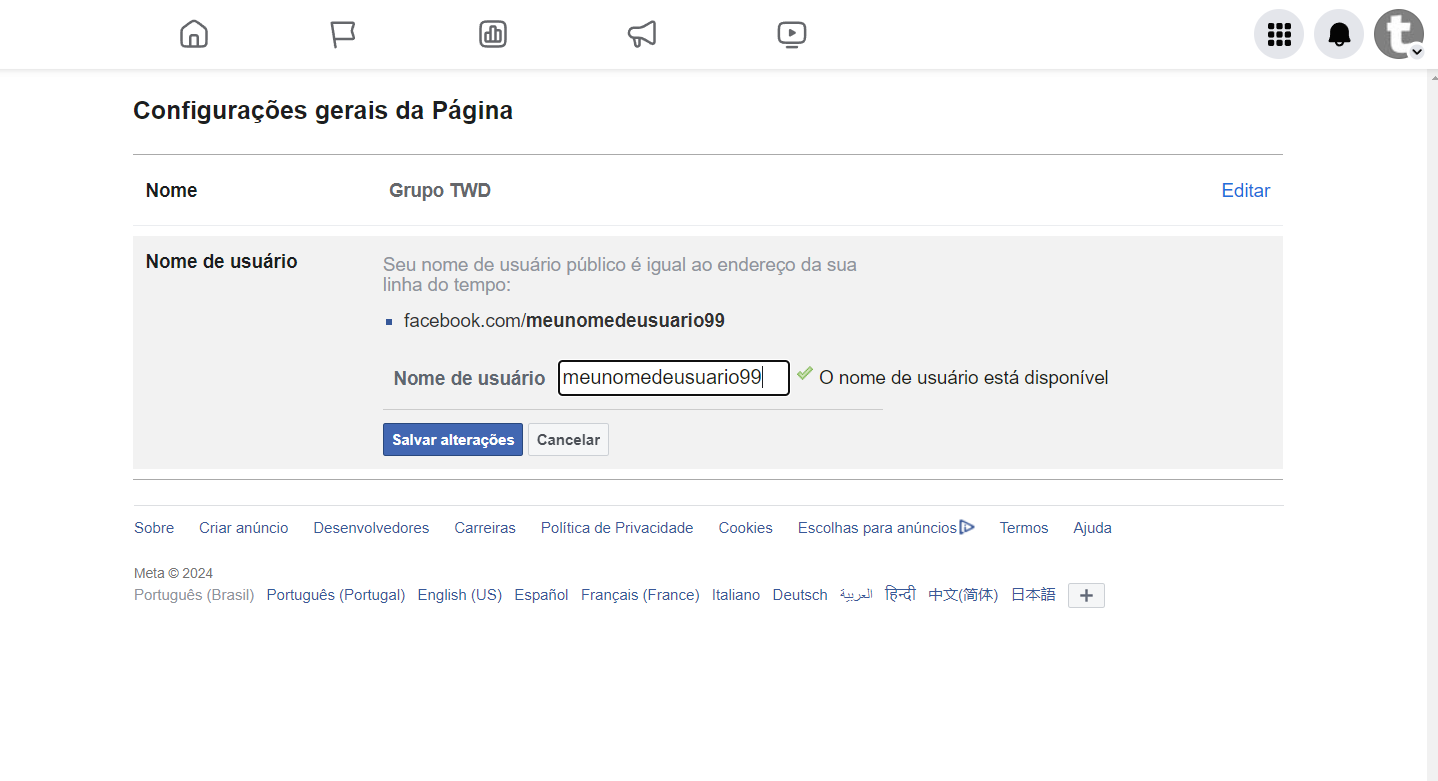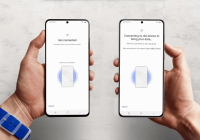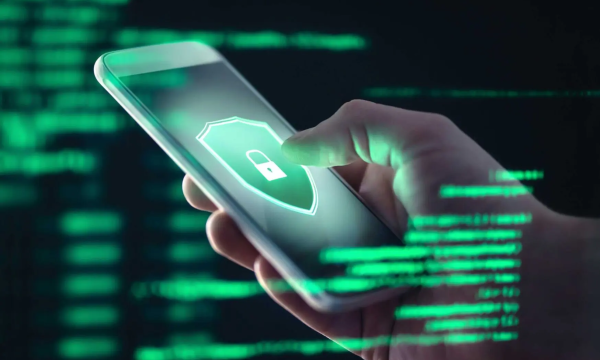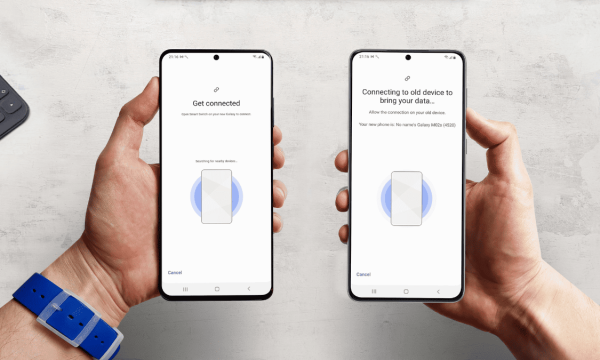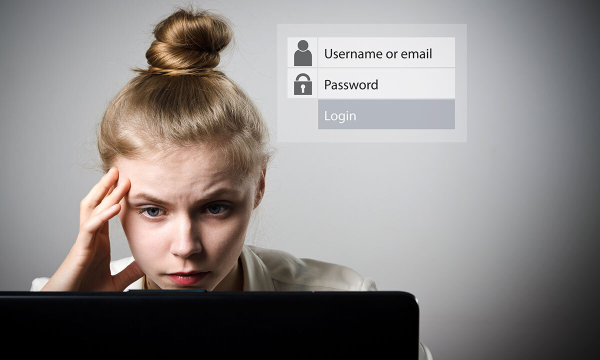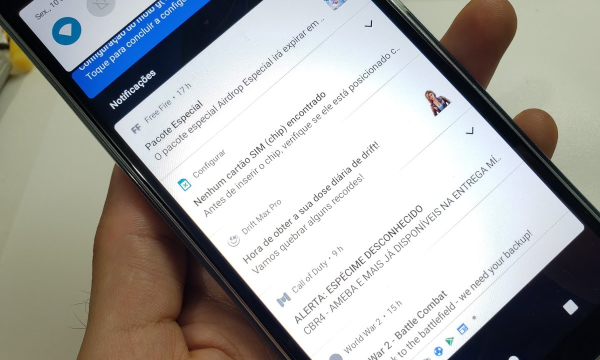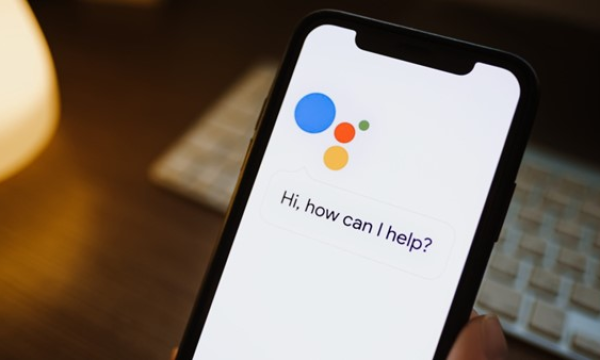Aprenda o passo a passo para alterar o URL (link) do seu nome de usuário da sua página no Facebook!
O Facebook é campeão em alterar o seu layout, tanto do perfil quanto das páginas, cada dia que passa fica mais dificil encontrar uma forma de alterar o URL do seu perfil, não é mesmo?
Normalmente quando você cria uma nova página no Facebook, ele gera um link que para o seu usuário, permitindo que você possa compartilhar o seu perfil com outras pessoas, mas muita das vezes, esse link fica grande demais e o URL gerado fica muito “bagunçado”, digamos assim.
Por isso é muito importante alterar o nome de usuário, para você sair de um link como, por exemplo: “https://www.facebook.com/profile.php?id=615586643054075” para https://www.facebook.com/seunomedeusuario/

1 – Faça o login no Facebook
Caso ainda não esteja logado na sua conta de usuário, é importante que você entre em sua conta antes de acessar sua página, é bem simples, basta acessar o site do Facebook e entrar com seu e-mail/usuário/telefone e senha.

2 – Acessar/Criar sua página
Após acessar o seu usuário, você irá precisar acessar a sua página para alterar o seu nome de usuário, caso ainda não tenha uma página criada, será precisar criar uma antes, pra isso, basta clicar no canto direito superior, onde está sua foto e mudar para o nome da sua página.
Caso ainda não tenha uma página, basta clicar no primeiro menu superior direito e em seguida, clicar em Páginas, siga o exemplo na imagem abaixo:

Depois, basta clicar em Criar Página caso ainda não tenha uma, após finalizar a criação da página, basta pular para os próximos passos, veja o exemplo na imagem abaixo:

3 – Configurações
Após alternar/criar sua página, basta clicar na opção de Configurações no menu lateral esquerdo e em seguida clicar em Configurações da Página para alterar o seu nome de usuário, veja o exemplo abaixo:


4 – Fase final
Agora que você já finalizou os passos anteriores, basta clicar na primeira opção de Nome, no botão “Ver” para poder alterar não só o Nome da Página quanto o Nome de Usuário para poder compartilhar a URL da sua página de forma amigável.
Siga o Exemplo:


Agora basta inserir o nome de usuário desejado e clicar em Salvar Alterações:

Parabéns, você alterou o nome de usuário da sua página com sucesso.
Conclusão:
Sempre que criar uma nova página, é muito importante que você faça essa alteração do nome de usuário, não só no Facebook mas também no Instagram, Twitter (Plataforma X), Threads, Youtube e em qualquer outra rede social, isso colabora para que você crie uma marca forte no seu mercado de atuação.
Que tal aproveitar que já alterou o nome de usuário da página do Facebook para aprender a como preencher as Informações e adicionar imagens de perfil e capa?
Além de alterar o URL (nome de usuário) da sua página do Facebook, é fundamental preencher corretamente as informações da página e adicionar imagens adequadas para atrair e informar seus seguidores. Aqui está um guia passo a passo para completar essas tarefas.
1. Preenchendo as Informações da Página
- Acesse sua Página do Facebook:
- Entre na sua conta do Facebook e vá até a página que deseja editar.
- Clique em “Editar Informações da Página”:
- No menu esquerdo, clique em “Configurações” e depois em “Informações da Página”.
- Preencha os Campos Necessários:
- Nome da Página: Certifique-se de que o nome da sua página é claro e representa bem sua marca ou negócio.
- Categoria: Escolha a categoria que melhor descreve sua página. Isso ajuda os usuários a encontrar sua página mais facilmente.
- Descrição: Escreva uma descrição breve e informativa sobre sua página. Esse texto deve atrair e informar os visitantes sobre o que podem esperar.
- Contato: Adicione informações de contato, como telefone, email e website, para facilitar a comunicação com seus seguidores.
- Endereço: Se aplicável, adicione o endereço físico do seu negócio.
- Horário de Funcionamento: Informe os horários em que seu negócio está aberto.
2. Adicionando Imagem de Perfil
- Clique em “Adicionar Foto de Perfil”:
- No canto inferior direito da imagem de perfil padrão, clique no ícone da câmera.
- Escolha a Imagem:
- Você pode fazer upload de uma imagem do seu computador ou selecionar uma imagem já presente no seu Facebook.
- Tamanho Recomendado da Imagem de Perfil:
- 180 x 180 pixels: Este é o tamanho recomendado para que a imagem fique bem visível e sem distorções em todos os dispositivos.
- Certifique-se de que a imagem é clara e representa bem sua marca ou negócio. Normalmente, logos ou fotos profissionais são as melhores opções.
3. Adicionando Imagem de Capa
- Clique em “Adicionar Capa”:
- No canto inferior direito da imagem de capa padrão, clique no ícone da câmera.
- Escolha a Imagem:
- Faça upload de uma imagem do seu computador ou selecione uma imagem já presente no seu Facebook.
- Tamanho Recomendado da Imagem de Capa:
- 820 x 312 pixels: Este é o tamanho recomendado para a imagem de capa no desktop.
- 640 x 360 pixels: Este é o tamanho mínimo para que a imagem apareça corretamente em dispositivos móveis.
- A imagem de capa deve ser atraente e relevante para sua marca ou negócio. Pode ser uma foto do seu produto, uma imagem representativa da sua empresa ou até mesmo um banner promocional.
- Ajuste e Salve:
- Após escolher a imagem, você pode arrastá-la para ajustar a posição. Certifique-se de que os elementos importantes da imagem estão visíveis e bem posicionados. Clique em “Salvar” para finalizar.
Seguindo esses passos, você garantirá que sua página do Facebook tenha uma aparência profissional e todas as informações necessárias para atrair e engajar seus seguidores.